UG10.0:
UG不但可以出色地设计出三维零件,还能把做好的三维,转换成PNG,本节教程教大家把三维零件转换成PNG图片技巧;
UG网-就上UG网
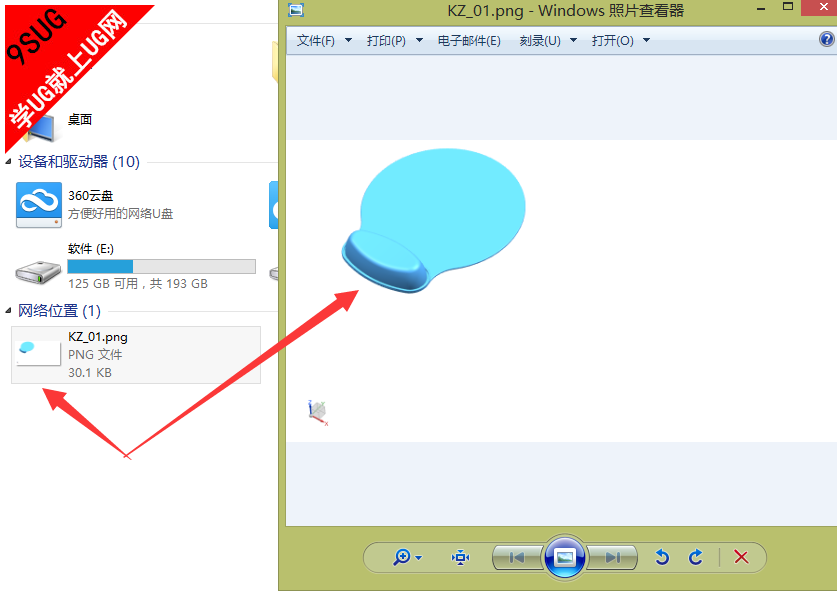
NX10设计步骤:
1、先设计一款三维零件,在检查无误后,摆好要转出的图形方位;
UG三维设计-就上UG网
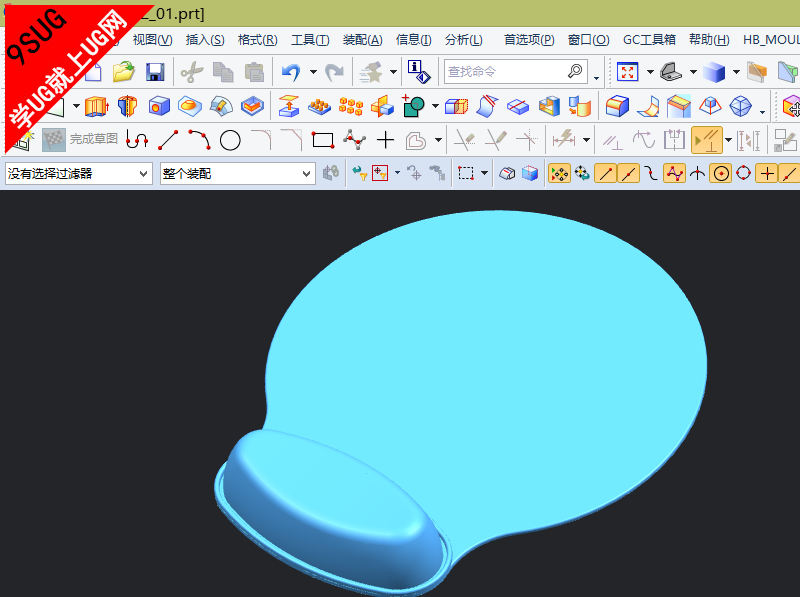
2、UG转换PNG图指令在:文件-导出下;
UG10.0导出图片-就上UG网
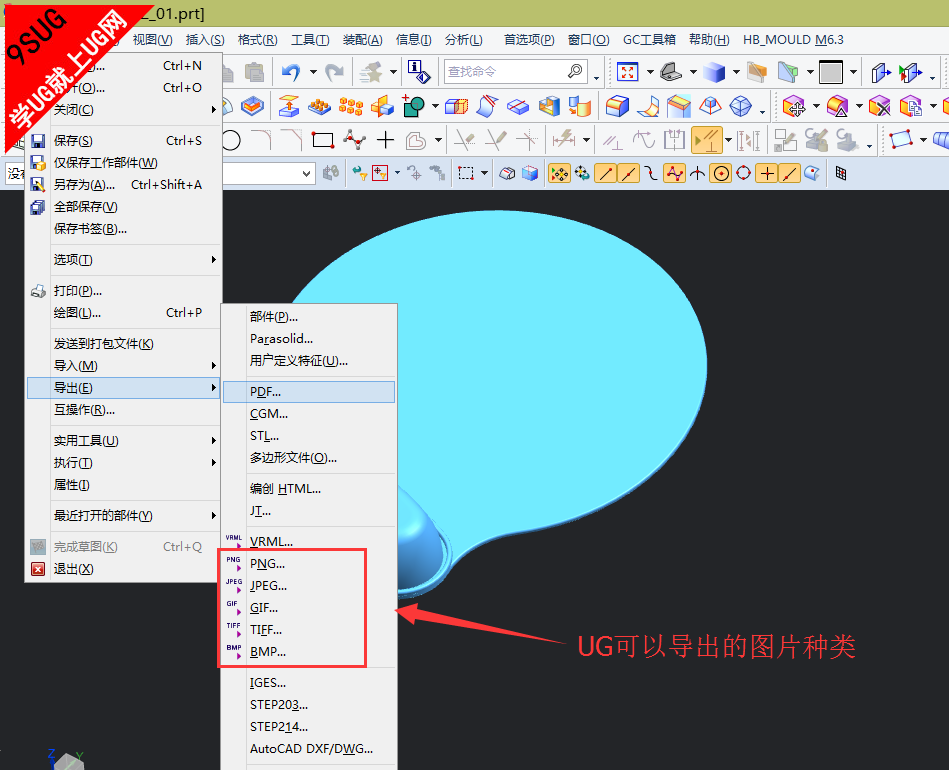
3、执行命令后,弹出PNG转出对话框,此时可以更改图片的名称;
UG10.0导出PNG-就上UG网
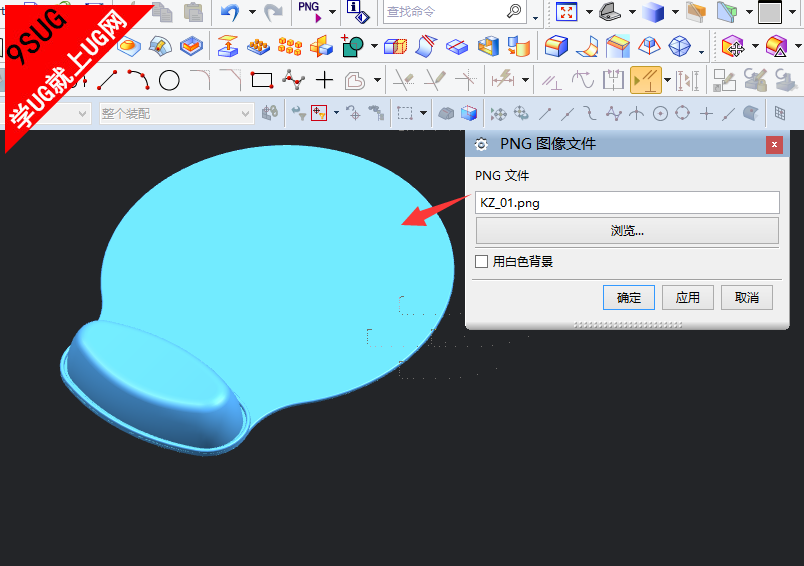
4、为便于查找导出后的图片位置,可以使用浏览,给其指定一个导出的位置;
UG导出路径-就上UG网
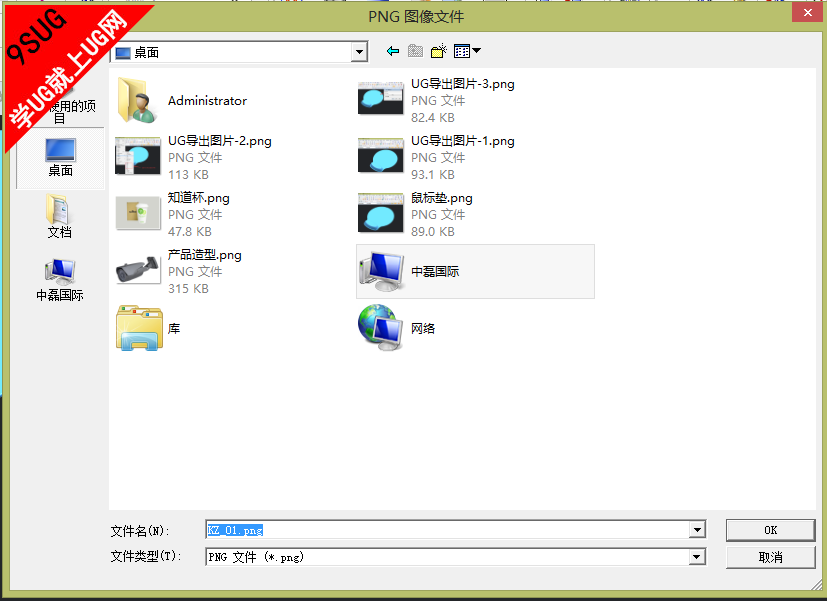
5、如果想让导出的图片以白色背景显示,可在白色背景前打钩;
UG导出确认-就上UG网
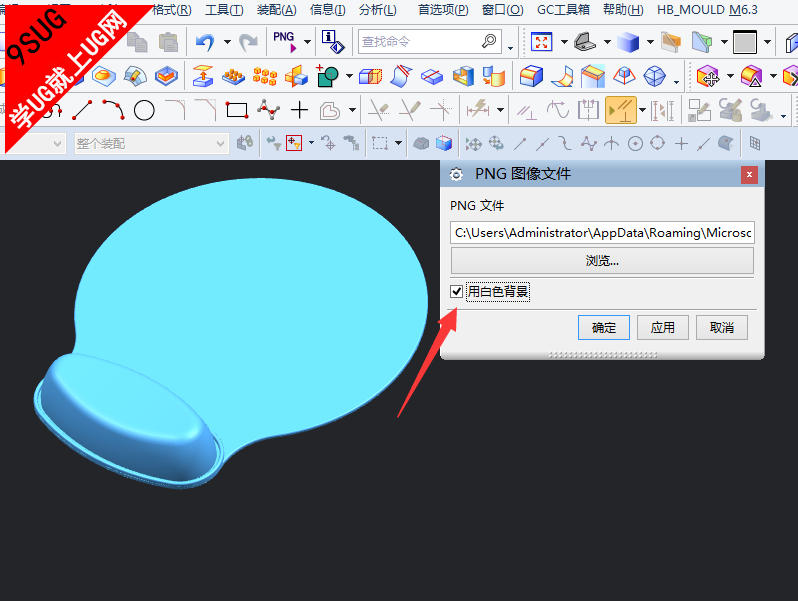
6、在以上的参数设置完成后,点确定,然后找到我们刚保存的文件夹,就可以看到刚转换的PNG图片格式了;
|